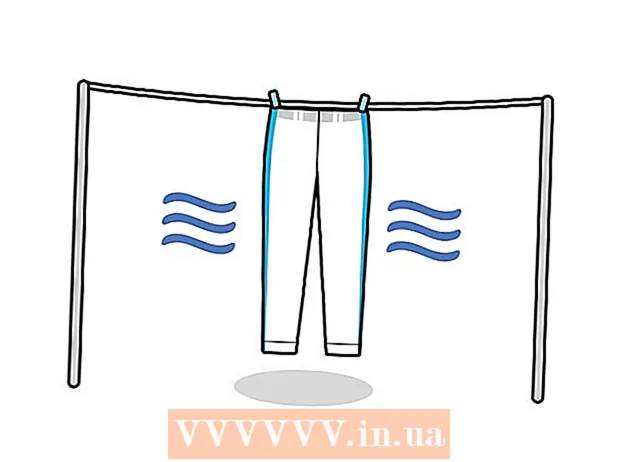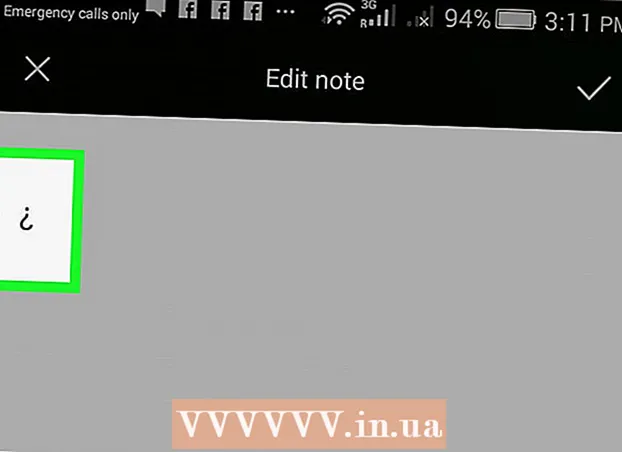Autorius:
Robert Simon
Kūrybos Data:
21 Birželio Birželio Mėn 2021
Atnaujinimo Data:
24 Birželio Birželio Mėn 2024

Turinys
„Windows“ yra tam tikra talpykla, naudojama laikinai saugant greitosios prieigos failus. Kai buferiai tampa sudėtingi, jie gali paveikti našumą ir ryšį. Perskaitykite šį straipsnį ir sužinokite apie atminties, DNS, miniatiūrų, naršyklės talpyklos išvalymą.
Žingsniai
1 dalis iš 4: Išvalykite atminties talpyklą
Kurkite sparčiuosius klavišus. Galbūt pastebėjote, kad kuo ilgiau naudojamas jūsų kompiuteris, tuo mažesnis greitis bus dėl procesoriaus neveiklumo. Gali tekti net priversti kompiuterį paleisti iš naujo. Galite sukurti darbalaukyje nuorodą, kad atlaisvintumėte laisvos operatyviosios atminties ir pagreitintumėte savo kompiuterį be perkrovimo. Galite naudoti šią nuorodą, kai tik kompiuteris pradeda lėtai veikti.
- Dešiniuoju pelės mygtuku spustelėkite bet kurioje darbalaukio vietoje ir pasirinkite Naujas → Spartusis klavišas.

Įveskite vietą. Atsiras naujas langas, kuriame bus prašoma surasti ką tik sukurtą nuorodą. Turite nustatyti, ar jūsų dabartinė „Windows“ versija yra 32 bitų, ar 64 bitų. Nukopijuokite ir įklijuokite vieną iš šių veiksmų (priklausomai nuo jūsų „Windows“ versijos) ir spustelėkite Pirmyn:- 32 bitų:% windir% system32 rundll32.exe advapi32.dll, ProcessIdleTasks
- 64 bitų:% windir% SysWOW64 rundll32.exe advapi32.dll, ProcessIdleTasks

Pavadinkite nuorodą. Spustelėję mygtuką Kitas pamatysite langą, kuriame prašoma įvesti nuorodą, galite jį pavadinti taip, kaip norite.- Baigę spustelėkite Baigti.
Atidaryti spartųjį klavišą. Sėkmingai sukūrėte spartųjį klavišą, kiekvieną kartą, kai sumažėja kompiuterio našumas, jums tiesiog reikia atidaryti nuorodą, kad atlaisvintumėte nepanaudotą RAM.
- Spartusis klavišas tikrina esamus procesus ir nutraukia nenaudojamus procesus, kad atlaisvintų atmintį.
2 dalis iš 4: Išvalykite DNS talpyklą
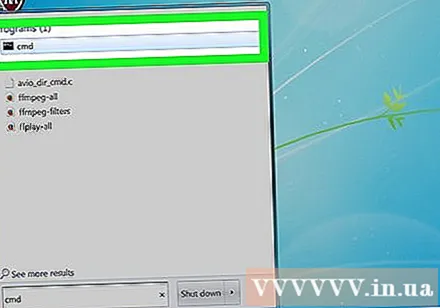
Atidarykite komandinę eilutę. Jei kyla ryšio problemų, tikėtina, kad DNS talpykla yra sugedusi arba pasenusi. Rankinis apdorojimas yra labai paprastas ir padeda išspręsti daugybę ryšio problemų.- Spustelėkite Pradėti (lango piktograma apatiniame kairiajame ekrano kampe) ir paieškos juostoje įveskite „komandų eilutė“.
- Dešiniuoju pelės mygtuku spustelėkite komandų eilutę ir pasirinkite „Vykdyti kaip administratorius“ (Atidaryti kaip administratorius). Komandos eilutės vykdymas kaip administratoriui yra svarbus žingsnis išvalant talpyklą sistemos kataloge.
Įveskite DNS talpyklos komandą. Norėdami išvalyti DNS talpyklą, įveskite ipconfig / flushdns ir paspauskite ↵ Įveskite
- Jei komandą įvesite teisingai, pamatysite pranešimą (Sėkmingai išspręsta DNS talpykla). Uždaryti komandinę eilutę.
Pabandykite prisijungti prie tinklo. Jei vis tiek negalite įkelti žiniatinklio, problema slypi kitur. Norėdami gauti daugiau informacijos, skaitykite straipsnius apie tinklo ryšio klaidų šalinimą. skelbimas
3 dalis iš 4: Išvalykite miniatiūrų talpyklą naudodami disko valymą
Atidarykite disko valymą. Disko valymas yra iš anksto įdiegtas sistemos įrankis sistemoje „Windows“. Disko valymas padeda ne tik išvalyti šiukšlių failus ir šlamšto duomenis iš diskų, bet ir išvalo miniatiūrų talpyklą. Šis įrankis leidžia jums pasirinkti diskus, kuriuos norite išvalyti miniatiūrų talpykloje.
- Spustelėkite Pradėti ir ieškokite „Disko valymas“. Pasirodo nedidelis langas, kuriame rodomas disko valymo įrankio vaizdas, apskaičiuojantis nepanaudotus failus valymui atlikti. Palaukite, kol šis procesas bus baigtas.
- Miniatiūrų talpyklos yra iš anksto įkeliamos „Windows“ vartotojų miniatiūros, pvz., Aplankų peržiūros. Jei yra daug failų, miniatiūrų talpykla užims gana daug vietos.
Pasirinkite Miniatiūros. Po nuskaitymo pasirodys naujas langas su failų, kuriuos galima ištrinti, sąrašu. Šiame kataloge pamatysite pavadinimą ir failo dydį.
- Raskite kategoriją Miniatiūros ir pažymėkite langelį.
- Norėdami atlaisvinti daug vietos, galite pridėti „Windows“ klaidų ataskaitą ir laikinus failus.
Išvalykite talpyklą. Pažymėję failus, kuriuos norite ištrinti, įskaitant miniatiūrų talpyklą, patvirtinkite procesą kitame žingsnyje spustelėdami Gerai ir tada pasirinkdami „Ištrinti failus“.
- Sveikiname, jūs ištrynėte visus nepanaudotus failus, atlaisvindami vietos diske ir pagerindami kompiuterio našumą.
Reguliariai pakartokite aukščiau nurodytą procesą. Miniatiūrų talpykla ir laikini failų aplankai sparčiai auga, todėl reguliariai juos valykite. Norėdami išlaikyti kompiuterio našumą, turėtumėte valyti bent kartą per mėnesį. skelbimas
4 dalis iš 4: Išvalykite naršyklės talpyklą
Išvalykite „Internet Explorer“ talpyklą. Spustelėkite ratuko piktogramą viršutiniame dešiniajame ekrano kampe, užveskite pelės žymeklį „Sauga“ ir pasirinkite „Ištrinti naršymo istoriją“. Galite paspausti „Ctrl“+⇧ „Shift“+Del norėdami atidaryti šį langą.
- Pažymėkite langelį „Laikini interneto failai“. Nepamirškite panaikinti norimų laikyti duomenų žymėjimo.
- Spustelėkite mygtuką Ištrinti.
Išvalykite „Firefox“ talpyklą. Viršutiniame kairiajame ekrano kampe spustelėkite mygtuką „Firefox“. Užveskite pelės žymeklį ant istorijos ir pasirinkite „Išvalyti naujausią istoriją“. Galite paspausti klavišą „Ctrl“+⇧ „Shift“+Del norėdami atidaryti šį langą.
- Išskleiskite išsamią informaciją ir pažymėkite dialogo langą Talpykla.
- Skiltyje „Valyti laiko intervalas“ pasirinkite „Viskas“.
- Spustelėkite mygtuką Išvalyti dabar.
Išvalykite „Google Chrome“ talpyklą. „Chrome“ talpyklą galite išvalyti meniu Nustatymai. Spustelėkite „Chrome“ meniu mygtuką (☰) viršutiniame dešiniajame ekrano kampe ir pasirinkite Nustatymai. Tai atvers nustatymų puslapį naujame skirtuke.
- Puslapio apačioje spustelėkite „Rodyti išplėstinius nustatymus“.
- Suraskite skyrių Privatumas ir spustelėkite Išvalyti naršymo duomenis. Šį langą galite atidaryti tiesiogiai paspausdami klavišą „Ctrl“+⇧ „Shift“+Del
- Pažymėkite langelį „Ištuštinti talpyklą“ ir pasirinkite Išvalyti naršymo duomenis.